Changes to the action bar in lookup dialog boxes
Important
This content is archived and is not being updated. For the latest documentation, see Microsoft Dynamics 365 product documentation. For the latest release plans, see Dynamics 365 and Microsoft Power Platform release plans.
| Enabled for | Public preview | General availability |
|---|---|---|
| Users by admins, makers, or analysts |  Jul 31, 2020
Jul 31, 2020 |
 Oct 1, 2020
Oct 1, 2020 |
Feature details
We are simplifying how actions are presented in lookup dialog boxes. This applies only to dialog boxes with OK and Cancel buttons. Examples of these pages include:
Advanced lookups, such as when you choose Select from full list in a lookup drop-down list.
Pages that are launched modally by code where the LookupMode property is set to true and the return value is referenced by that code. Learn more about the LookupMode Method.
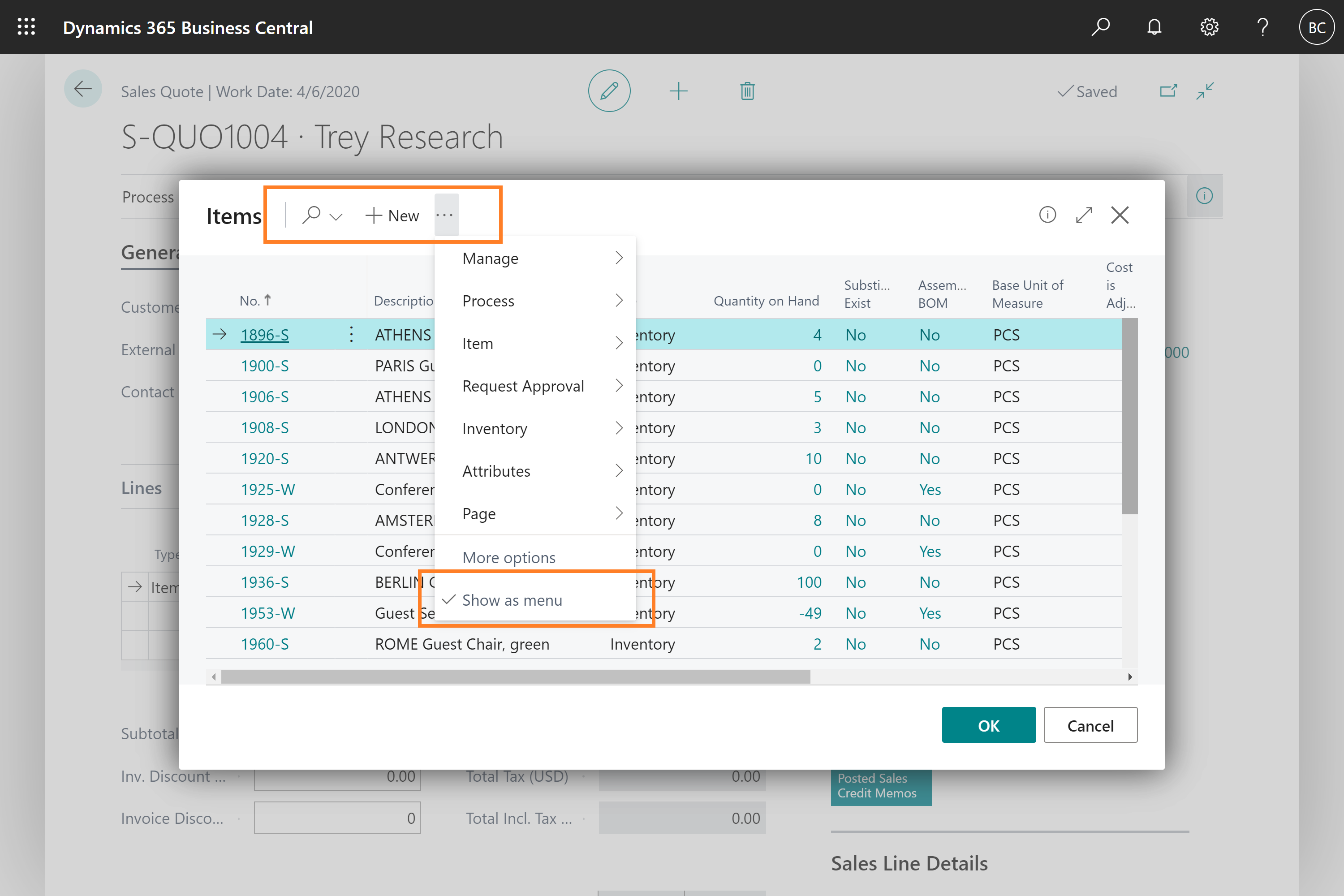
It is common to reuse standard page objects to power these dialog boxes, which often come with a large number of actions that might mislead or distract the user when they are trying to look up something. By starting out with fewer actions displayed, users get a cleaner interface that does not draw focus away from their primary task, which is to choose a record.
Users requiring more efficiency can choose to expand the simplified menu into the full action bar on any lookup dialog, and Business Central will remember that preference.
Enabling the feature ahead of time
The change will be automatically enabled on all environments in Business Central Update 18 (Q2 2021), but customers who are upgrading can enable it on their environment as early as October 2020. To enable the change, sign in to your Business Central online environment and navigate to the Feature Management page, then enable this feature for all users.
Learn more about Feature Management.
Try it now
To experience an example of the change, sign in to Business Central and navigate to the Time Zones lookup from the My Settings window.
Tell us what you think
Help us improve Dynamics 365 Business Central by discussing ideas, providing suggestions, and giving feedback. Use the forum at https://aka.ms/bcideas.
See also
Adding Actions to a Page (docs)